Flex Gateway新着情報
Governance新着情報
Monitoring API ManagerAnypoint Exchange 非公開インスタンスまたは Exchange 公開ポータルで API、API グループ、ポリシー、ルールセット、サンプル、テンプレート、コネクタを共有するには、そのタイプのアセットを作成します。
アセットの作成方法は、そのタイプによって異なります。タイプはアセットの作成時に設定され、変更することはできません。
OAS、RAML、RAML フラグメント、AsyncAPI、HTTP、WSDL、ルールセット、カスタムアセットの場合、Exchange の [Publish new asset (新規アセットをパブリッシュ)] メニューを使用してアセットを直接作成する。
サンプルまたはテンプレートの場合、Anypoint Studio の Maven 化機能を使用して各アセットを作成し、それぞれを Exchange にパブリッシュする。
コネクタ、ポリシー、サンプル、テンプレートについては、「Maven を使用した Exchange アセットのパブリッシュとデプロイ」を参照。
Design Center を使用して REST API や API 仕様フラグメントを作成し、API を Exchange にパブリッシュすることもできます。
これらのアセットタイプをパブリッシュする別の方法は、 Exchange Experience API を使用することです。
RAML および OAS API 仕様は、Anypoint Platform コマンドラインインターフェース (CLI) を使用して Exchange にアップロードできます。
例: exchange asset upload --classifier raml --apiVersion v1 --name HelloWorld --mainFile helloworld.raml helloword/1.0.0 /Users/nmouso/Downloads/helloworld.raml.zip
API グループは、Anypoint API Manager から Exchange にパブリッシュされる。
Mule アプリケーションは、Anypoint Runtime Fabric から Exchange にパブリッシュされて Runtime Fabric で管理され、Exchange のユーザーインターフェースには表示されない。
外部ライブラリは、Exchange Maven Facade API から Exchange にパブリッシュされてこの API で管理され、Exchange のユーザーインターフェースには表示されない。
Exchange では RAML フラグメントが完全にサポートされています。現在、Exchange では、OAS 3.0 コンポーネントを仕様内の Exchange 連動関係としてインポートおよび管理することはできません。
次の図は、一部のアセットタイプ (緑色) が Exchange でどのように表示されるかをまとめたものです。
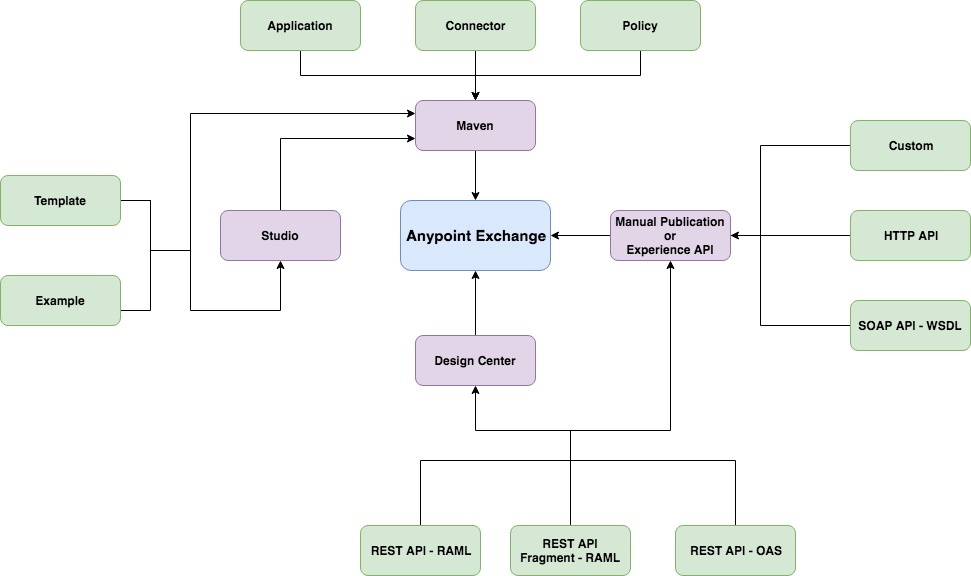
API アセットでは、インターフェースのすべて (その関数、説明、戻りコードの処理方法、連動関係など) を指定します。
アセットを作成すると、アセットタイプが設定されます。アセットタイプは変更できません。アセットのすべてのバージョンのタイプは常に同じです。
API アセットを作成する手順は、次のとおりです。
Exchange で、[Publish new asset (新規アセットをパブリッシュ)] を選択します。
アセットの名前を入力します。
ドロップダウンリストから、アセットタイプを選択します。
REST API - RAML: RAML API 仕様ファイルを提供します。RAML 仕様には RAML ファイル (.raml) を使用する必要があります。
REST API - OAS: OAS API 仕様ファイルを提供します。OAS 仕様には YAML (.yaml) または JSON (.json) ファイルを使用できます。Exchange では、OAS 2.0 および OAS 3.0 仕様がサポートされています。
SOAP API - WSDL: WSDL API 仕様ファイルを提供します。SOAP 仕様ファイルには WSDL (.wsdl) または XML (.xml) ファイルを使用できます。
AsyncAPI: YAML (.yaml) または JSON (.json) ファイル形式の AsyncAPI 仕様ファイルを提供します。
Avro スキーマを使用する AsyncAPI: AVSC (.avsc) ファイルで Avro フラグメントを提供します。
API 仕様フラグメント - RAML: API フラグメント RAML 仕様ファイルを提供します。フラグメント仕様には RAML ファイル (.raml) を使用する必要があります。
API 仕様フラグメント - JSON: API フラグメント JSON 仕様 (.json) ファイルを提供します。
API 仕様フラグメント - OpenAPI 仕様 (OAS): API フラグメント OpenAPI 仕様ファイル JSON または YAML を提供します。
HTTP API: このアセットはファイルを必要としません。このアセットタイプでは、API Manager によって定義された API エンドポイントを提供します。
ファイルを必要とするアセットの場合、次の手順を実行します。
[Choose File (ファイルを選択)] を選択し、API 仕様ファイルを見つけます。
API のメインファイルを選択します。
ファイルが ZIP の場合、選択したメインファイルは ZIP ファイルのルートディレクトリにある必要があります。ファイルが ZIP ではない場合、または 1 つのメインファイルのみを含む ZIP ファイルの場合、メインファイルは自動的に選択されます。
GroupId、AssetId、バージョン、API バージョン (GAV) を編集するには、[Advanced (詳細)] をクリックします。
グループ ID、アセット ID、バージョン (GAV) は Exchange によって自動的に生成されますが、これらの値は必要に応じて変更できます。API のアセットバージョンとバージョンは個別に変更できます。詳細設定を使用して、アセットバージョンを変更します。
[Lifecycle state (ライフサイクル状態)] のオプションを選択します。デフォルトは [Stable (安定)] です。
[Publish (パブリッシュ)] を選択します。
ZIP ファイルを作成し、フォルダー内の項目を ZIP ファイルのルートディレクトリに配置する場合、次のようなコマンドを使用します。myfolder をフォルダーの名前に置き換えて、name.zip を新しい ZIP ファイルの名前に置き換えます。
cd myfolder; zip -r name.zip .zip -r name.zip myfolder などのコマンドを使用しないでください。このコマンドでは、フォルダーが ZIP ファイルのルートディレクトリに配置されます。これにより、The zip file does not contain a .raml file in the root directory のようなエラーメッセージが表示されます。
API グループは、組織で API インスタンスのグループを単一ユニットとしてパブリッシュできるようにするアセットです。これにより、開発者のクライアントアプリケーションは、1 つのクライアント ID と必要に応じてクライアントシークレットを使用して API にグループとしてアクセスできます。
API グループは、Anypoint API Manager で作成して、Exchange にパブリッシュします。
API グループには、1.0.0、2.0.0、3.0.0 などのメジャーバージョンはありますが、マイナーバージョンやパッチバージョンはありません。API グループの各バージョンには、1 つ以上の API グループインスタンスがあります。各 API グループインスタンスは、ID プロバイダーと環境種別 (本番または Sandbox) がすべて同じである API インスタンスのグループです。API グループインスタンスには、複数のビジネスグループの API インスタンスを含めることができます。
API グループを作成する場合、グループの API ごとにグループ管理者権限とアセット管理者権限が必要になります。これにより、グループ作成者は非公開表示レベルと公開表示レベル間で基礎となる API を変更できます。
API グループに非公開 API がある場合、API グループを公開ポータルにパブリッシュするときに警告が表示されます。非公開コンテンツは、公開ポータルに表示されません。API グループのすべてのコンテンツが公開ポータルにパブリッシュされるようにするには、Exchange で各 API のページに移動し、API を公開してから API グループをパブリッシュします。
すべての API グループインスタンスが非公開である場合に API グループを公開ポータルにパブリッシュしたときや、すべての API インスタンスが非公開である場合に API グループインスタンスを公開したときも警告が表示されます。
カスタムアセットでは、お知らせ、ドキュメント、動画、ファイルの共有など、組織のあらゆる側面に関する情報を共有できます。ユーザーがダウンロードできる省略可能なファイルをカスタムアセットに追加できます。ファイルは Exchange に保存されます。
Exchange では、カスタムアセットの省略可能なファイルとして次のファイルの種類のみを使用できます。
画像: .jpg, .jpeg, .png, .gif, .svg
ドキュメント: .docx, .pdf, .pptx, .rtf, .vsdx, .vssx
圧縮ファイル: .zip, .tgz, .jar, .gz, .7z
テキストファイル: .txt, .json, .raml, .yaml, .yml, .md, .csv, .xml, .xsd, .wsdl, .html, .pom, .log, .sql
ファイルの種類がないファイルは使用できません。すべてのファイルの種類は大文字と小文字を区別しません。
SVG ファイルは 100 KB 以下に制限されます。
許可されていない種別のファイルを含むすべての古いカスタムアセットを削除することをお勧めします。サポートされていないファイルを含むカスタムアセットの場合、そのアセットを削除してファイルを削除します。
カスタムアセットを作成する手順は、次のとおりです。
Exchange で、[Publish new asset (新規アセットをパブリッシュ)] を選択します。
アセットの名前を入力します。
ドロップダウンリストから、[Custom (カスタム)] アセットタイプを選択します。
ファイルをアップロードするには、[Choose file (ファイルを選択)] をクリックします。
GroupId、AssetId、バージョン (GAV) を編集するには、[Advanced (詳細)] をクリックします。
グループ ID、アセット ID、バージョンは Exchange によって自動的に生成されますが、これらの値は必要に応じて変更できます。詳細設定を使用して、アセットバージョンを変更します。
[Lifecycle state (ライフサイクル状態)] のオプションを選択します。デフォルトは [Stable (安定)] です。
[Publish (パブリッシュ)] を選択します。
ポリシーは、セキュリティの管理、トラフィックの制御、API の適応性の向上に役立つ規制を適用します。たとえば、ポリシーによって認証、アクセス、サービスレベル契約 (SLA) を制御できます。特定のビジネス要件に基づいてポリシー定義を作成できます。カスタムポリシー定義を作成して API に適用することで、既存の機能を拡張したり、新しい機能を定義したりできます。
カスタムポリシー定義をパブリッシュする手順は、次のとおりです。
Exchange で、[Publish new asset (新規アセットをパブリッシュ)] をクリックします。
アセットの名前を入力します。
ドロップダウンリストから、[Policy (ポリシー)] アセットタイプを選択します。
[Choose File (ファイルを選択)] をクリックし、JSON スキーマまたは YAML ファイルを選択します。
GroupId、AssetId、バージョン、API バージョン (GAV) を編集するには、[Advanced (詳細)] をクリックします。
Exchange によって、グループ ID、アセット ID、およびバージョン (GAV) が生成されます。これらの値を変換できます。API アセットのバージョンと API バージョンを個別に変更することもできます。詳細設定は、アセットバージョンを変更する場合に頻繁に使用されます。
[From Lifecycle (ライフサイクル状態)] から、[Stable (安定)] を選択します。
後の手順で実装ファイルをアップロードするには、ポリシーが [Stable (安定)] 状態になっている必要があります。
[Publish (パブリッシュ)] を選択します。
左側のナビゲーションバーの [Implementations (実装)] の横に [Pending (保留中)] 状況が表示されます。
実行時に使用できるようにポリシーを実装するには、「パブリッシュしたポリシー定義へのポリシー実装ファイルの追加」の手順に従ってください。
GraphQL API スキーマは、項目で構成されるオブジェクト種別と操作のコレクションです。GraphQL API を使用すれば、クライアントは REST API のように固定の応答を取得するのではなく、必要なオブジェクト種別および項目のみを取得できます。
アップロードできるスキーマには次の 2 つの種別があります。
GraphQL API スキーマ
GraphQL Apollo API スキーマ
Apollo GraphQL 固有のディレクティブおよび構造を使用して設計された GraphQL API スキーマであり、スキーマ定義言語 (SDL) としても知られています。
GraphQL API を作成する手順は、次のとおりです。
Exchange で、[Publish new asset (新規アセットをパブリッシュ)] を選択します。
アセットの名前を入力します。
ドロップダウンリストから [GraphQL API] アセットタイプを選択します。
アップロードする GraphQL API スキーマ (GraphQL API スキーマまたは GraphQL Apollo API スキーマ) を選択します。
アップロードするファイルを選択するには、[Choose file (ファイルを選択)] をクリックします。
詳細設定、GroupId、AssetId、バージョン (GAV) を編集するには、[Advanced (詳細)] をクリックします。
グループ ID、アセット ID、バージョンは Exchange によって自動的に生成されますが、これらの値は必要に応じて変更できます。詳細設定を使用して、アセットバージョンを変更します。
[Lifecycle state (ライフサイクル状態)] のオプションを選択します。デフォルトは [Stable (安定)] です。
[Publish (パブリッシュ)] を選択します。
アクティビティテンプレートは RPA 内で再利用可能なコードであり、最もよく使用されるアクティビティステップを標準化して組織内の他の開発者が使用できるようにします。これらのテンプレートは、開発者が RPA プロセスの一部として使用できるように RPA アクティビティライブラリにインポートされる .cawl ファイルです。
RPA アクティビティテンプレートアセットを作成する手順は、次のとおりです。
Exchange で、[Publish new asset (新規アセットをパブリッシュ)] を選択します。
アセットの名前を入力します。
ドロップダウンリストから [RPA Activity Template (RPA アクティビティテンプレート)] アセットタイプを選択します。
アップロードする .cawl ファイルを選択するには、[Choose file (ファイルを選択)] をクリックします。
詳細設定、GroupId、AssetId、バージョン (GAV) を編集するには、[Advanced (詳細)] をクリックします。
グループ ID、アセット ID、バージョンは Exchange によって自動的に生成されますが、これらの値は必要に応じて変更できます。詳細設定を使用して、アセットバージョンを変更します。
[Lifecycle state (ライフサイクル状態)] のオプションを選択します。デフォルトは [Stable (安定)] です。
[Publish (パブリッシュ)] を選択します。
RPA プロセスのテンプレートはプロジェクトとして RPA Builder にインポートされ、RPA ボットにデプロイする前にカスタマイズできます。プロセステンプレートは自動化を迅速に構築できるように RPA の一般的なパターンに基づいて作成されます。これらのテンプレートは、他の開発者と共有するために RPA Builder からエクスポートされる .crpa ファイルです。
RPA アクティビティテンプレートアセットを作成する手順は、次のとおりです。
Exchange で、[Publish new asset (新規アセットをパブリッシュ)] を選択します。
アセットの名前を入力します。
ドロップダウンリストから [RPA Process Template (RPA プロセステンプレート)] アセットタイプを選択します。
アップロードする .crpa ファイルを選択するには、[Choose file (ファイルを選択)] をクリックします。
詳細設定、GroupId、AssetId、バージョン (GAV) を編集するには、[Advanced (詳細)] をクリックします。
グループ ID、アセット ID、バージョンは Exchange によって自動的に生成されますが、これらの値は必要に応じて変更できます。詳細設定を使用して、アセットバージョンを変更します。
[Lifecycle state (ライフサイクル状態)] のオプションを選択します。デフォルトは [Stable (安定)] です。
[Publish (パブリッシュ)] を選択します。
ルールセットは、アプリケーションを定義するルールまたはガイドラインのグループです。たとえば、ベストプラクティスや業界固有の標準などがこれに該当します。新しいルールセットを記述する複数の YAML ファイルが含まれる zip ファイルを追加します。
ルールセットアセットを作成する手順は、次のとおりです。
Exchange で、[Publish new asset (新規アセットをパブリッシュ)] を選択します。
アセットの名前を入力します。
ドロップダウンリストから [Ruleset (ルールセット)] アセットタイプを選択します。
アップロードするには、[Choose file (ファイルを選択)] をクリックします。
詳細設定、GroupId、AssetId、バージョン (GAV) を編集するには、[Advanced (詳細)] をクリックします。
グループ ID、アセット ID、バージョンは Exchange によって自動的に生成されますが、これらの値は必要に応じて変更できます。詳細設定を使用して、アセットバージョンを変更します。
[Lifecycle state (ライフサイクル状態)] のオプションを選択します。デフォルトは [Stable (安定)] です。
[Publish (パブリッシュ)] を選択します。
AsyncAPI は、イベント駆動型 API を指定する AsyncAPI 仕様ファイルです。Avro スキーマを使用して AsyncAPI を作成できます。Avro スキーマのファイルの種類は AVSC です。
AsyncAPI を作成する手順は、次のとおりです。
Exchange で、[Publish new asset (新規アセットをパブリッシュ)] を選択します。
アセットの名前を入力します。
ドロップダウンリストから [AsyncAPI] アセットタイプを選択します。
アップロードするファイルを選択するには、[Choose file (ファイルを選択)] をクリックします。
詳細設定、GroupId、AssetId、バージョン (GAV) を編集するには、[Advanced (詳細)] をクリックします。
グループ ID、アセット ID、バージョンは Exchange によって自動的に生成されますが、これらの値は必要に応じて変更できます。詳細設定を使用して、アセットバージョンを変更します。
[Lifecycle state (ライフサイクル状態)] のオプションを選択します。デフォルトは [Stable (安定)] です。
[Publish (パブリッシュ)] を選択します。
API Designer または Exchange でアセットを作成できます。名前、アイコン、説明のプロパティは、アセットの作成後に「アセットの説明」の説明に従って Exchange のアセット詳細ページでのみを変更できます。
API Designer は、RAML 仕様のアセットの名前を読み取って使用します。
Exchange でアセットをパブリッシュする前に、API Designer で名前を編集できます。
Exchange でアセットがパブリッシュされると、この名前がアセットポータル名として使用されます。Exchange のアセットのバージョンを更新するために API Designer からパブリッシュする場合、名前項目が無効になり、Exchange の名前が表示されます。名前、アイコン、説明のプロパティは、Exchange のアセット詳細ページでのみを変更できます。
アセットへのコントリビュータまたは管理者アクセス権がある場合、既存のアセットの新しいバージョンを追加できます。
Exchange で、アセットリストを開き、アセットを選択します。
[Add version (バージョンを追加)] をクリックします。
API アセットの場合、対応する API アセットタイプの手順に従ってください。
REST API - RAML: RAML API 仕様ファイルを提供します。RAML 仕様には RAML ファイル (.raml) を使用する必要があります。
REST API - OAS: OAS API 仕様ファイルを提供します。OAS 仕様には YAML (.yaml) または JSON (.json) ファイルを使用できます。Exchange では、OAS 2.0 および OAS 3.0 仕様がサポートされています。
SOAP API - WSDL: WSDL API 仕様ファイルを提供します。SOAP 仕様ファイルには WSDL (.wsdl) または XML (.xml) ファイルを使用できます。
API 仕様フラグメント - RAML: API フラグメント RAML 仕様ファイルを提供します。フラグメント仕様には RAML ファイル (.raml) を使用する必要があります。
AsyncAPI: JSON (.json) または YAML (.yml) ファイルを提供します。
Avro スキーマを使用する AsyncAPI 仕様: Avro フラグメント仕様を提供します。フラグメント仕様には AVSC (.avsc) ファイルを使用する必要があります。
HTTP API - このアセットはファイルを必要としません。このタイプのアセットでは、API Manager によって定義された API エンドポイントを提供します。
RAML、API 仕様フラグメント、OAS、WSDL アセットの場合、次の操作を実行します。
[Choose File (ファイルを選択)] を選択し、API 仕様ファイルを見つけます。
API のメインファイルを選択します。
アップロードするファイルを選択するには、[Choose file (ファイルを選択)] をクリックします。
アセットのバージョンを入力します。
[Lifecycle state (ライフサイクル状態)] のオプションを選択します。デフォルトは [Stable (安定)] です。
[Publish (パブリッシュ)] を選択します。
アセットの新しいバージョンの名前、アイコン、説明は、以前のバージョンと同じになります。これらのプロパティに対する変更は、アセットのすべてのバージョンに適用されます。